幻灯片母版的作用有:1、提高效率,如对于需要多次出现在页面统一位置的元素可以放置在母版中;2、局部切换,表示同一章节的标题不动,而正文则动态切换;3、避免干扰,即避免后期制作PPT时鼠标对该页面的干扰;4、预设蒙版,即可以给图片加蒙版。

幻灯片母版的四大作用——提高效率、局部切换、避免干扰、预设蒙版,其中,前两个是大家应该都了解的,而后面两个则是在实践中发现的,尤其是最后一个,可以说是发现的又一个PPT黑科技。
作用之一:提高效率
①对于需要多次出现在页面统一位置的元素,如标题栏、LOGO、页码等放置在母版中。
②设置标题栏的文字占位符,后期写标题省去设置文字格式的麻烦,且位置统一不跳动。
③对重复使用的版式设置切换效果后,选择该版式的页面就无须再一一设置切换效果了。
如图,就是PPT母版中某版式的具体设置,有标题栏、有文字占位符、有页面、有logo。
相关推荐:《常见问题》
作用之二:局部切换
局部切换的意思就是:同一章节的标题巍然不动,而正文则动态切换。公子早期的作品用了大量的这个效果,非常适合有标题栏的PPT使用。
如何实现此效果呢?第一步先确定哪些内容动,哪些内容不动,然后分别放置在合适的位置。动即变化的内容,放在PPT的当前页;静即不变的内容,放在PPT母版中。
第二步,选择对应的母版中的版式页,设置切换为「动态内容」的切换。最喜欢的是「平移」效果,方向设为「自右侧」。
如图,来看看最终的视觉效果。
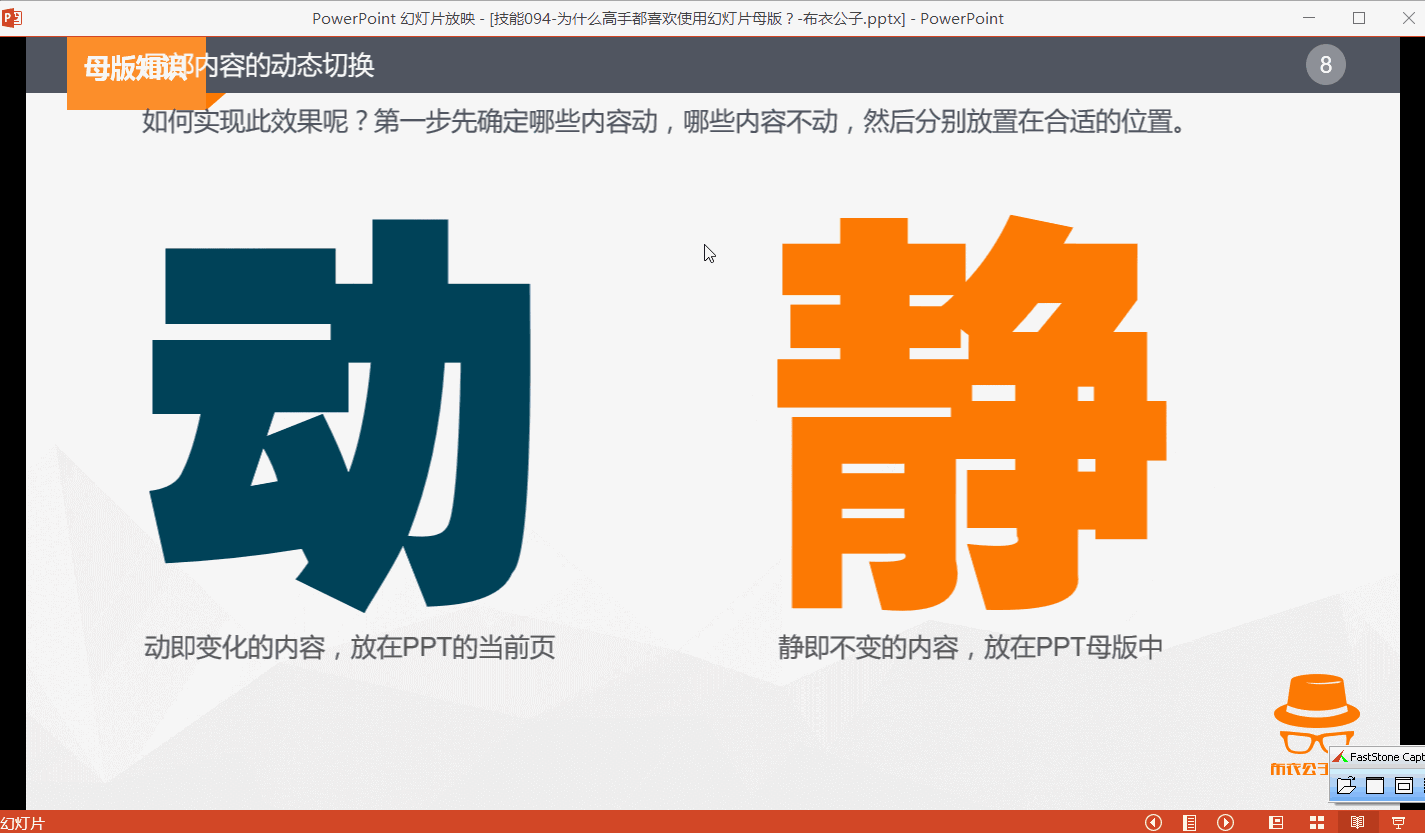
作用之三:避免干扰
单页较为复杂的动画或视频放在母版中,避免后期制作PPT时鼠标对该页面的干扰。同时,还有一个好处就是,PPT优先播放母版中的动画、音乐及视频,这一特点也可以在设计复杂动画的时候利用起来。
作用之四:预设蒙版
全图型作品需要给图片加蒙版(覆盖整个版面的、设置一定透明度的色块)时,可以将蒙版放在母版中,选择有蒙版的版式后,在当前页设置背景图片即可。
灵机一动时的尝试,发现这一功能的确可以称得上是黑科技。因为母版中的某一版式设置了蒙版以后,我们可以根据需要多次选用该版式。
设置背景图片方法是:右击当前页→【设置背景格式】→【图片或纹理填充】 →插入图片来自【文件】 →选择图片。
以上是幻灯片母版的作用有哪些的详细内容。更多信息请关注PHP中文网其他相关文章!

热AI工具

Undresser.AI Undress
人工智能驱动的应用程序,用于创建逼真的裸体照片

AI Clothes Remover
用于从照片中去除衣服的在线人工智能工具。

Undress AI Tool
免费脱衣服图片

Clothoff.io
AI脱衣机

Video Face Swap
使用我们完全免费的人工智能换脸工具轻松在任何视频中换脸!

热门文章

热工具

SublimeText3 Linux新版
SublimeText3 Linux最新版

记事本++7.3.1
好用且免费的代码编辑器

螳螂BT
Mantis是一个易于部署的基于Web的缺陷跟踪工具,用于帮助产品缺陷跟踪。它需要PHP、MySQL和一个Web服务器。请查看我们的演示和托管服务。

SublimeText3汉化版
中文版,非常好用

Dreamweaver CS6
视觉化网页开发工具




